Pentru Windows 10 nu vede un al doilea hard disk, cum să configurați
Pentru Windows 10 nu vede un al doilea hard disk

O situație tipică - ați cumpărat un nou hard disk pe care doriți să puneți al doilea în calculatorul lui. Deschideți capacul, conectați, am inclus. După pornirea pentru Windows 10 nu vede un al doilea hard disk. În același timp, acesta este afișat în BIOS-ul, iar conductorul - nr. În mintea mea de câteva ori, astfel ca a fost cu un hard disk extern conectat prin USB. Cauza accidentului este, de obicei, ca un nou greu poate fi pur si nu OTFORMATIROVANY. Prin urmare, desigur, pe ea nu există partiții, și este posibil să nu apară în Windows Explorer.
Corectați această situație va ajuta instrumentul built-in pentru lucrarea de pe HDD. Pentru al utiliza, trebuie să deschideți bara de instrumente, și selectați secțiunea „Sistem de securitate -> Administrare -.> Crearea și gestionarea hard disk-ul“ Alternativ, puteți apăsa combinația de taste Win + R și tastați comanda «diskmgmt.msc». Cu acest instrument, vom deschide „Disk Management“ windose 10.
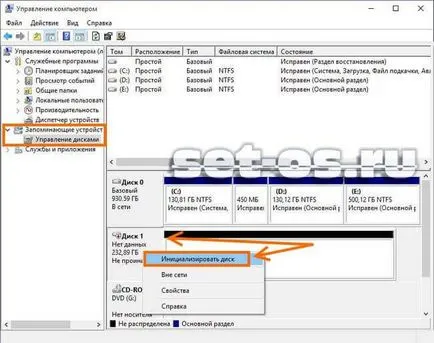
În panoul din dreapta jos veți vedea deja folosit HDD, secțiunile vor fi evidențiate în albastru. Dar un nou, nealocat va fi afișat mai jos și negru. click dreapta pe cuvintele „Disc 1“ și selectați elementul de meniu „Inițializare Disk“.
Apoi, facem clic din nou clic dreapta pe margine neagră și alegeți opțiunea „New Partition“.

Acest lucru va începe un expert cu care trebuie să creați mai întâi o „secțiune principală“. Windose atribuie în mod automat o literă de unitate pentru a se referi la. Dacă unitatea hard disk este mare, are sens pentru a face câteva secțiuni.
Acum, că sunteți gata să le formatați. Cine poate utiliza cel mai bine sistemul de fișiere NTFS, chiar și pentru mici secțiuni mai mici de 32 GB.
După aceea, faceți clic pe „Finish“. Toate sistemul funcționează acum cu succes se va vedea un al doilea hard disk și partiții sale vor apărea în lista generală a conductorului.